Innholdsfortegnelse
I den fartsfylte Twittersfæren kan det være en stor fordel å kjenne til de riktige Twitter-hakkene.
Med 5 787 tweets sendt hvert sekund, kan det å ha noen triks i ermet hjelpe deg med å spare tid og få mest mulig ut ut av enhver mulighet. Det skader ikke at de får deg til å se ut som en trollmann på kontoret også.
Sjekk ut disse 24 Twitter-triksene og funksjonene du definitivt bør vite om.
Innholdsfortegnelse
Twitter-triks for tweeting
Generelle Twitter-triks og -triks
Twitterliste-hack
Bonus: Last ned den gratis 30-dagers planen for å utvide Twitter-følger raskt, en daglig arbeidsbok som vil hjelpe deg med å etablere en Twitter-markedsføringsrutine og spore veksten din, slik at du kan vise sjefen din virkelige resultater etter en måned.
Twitter-triks for tweeting
1. Legg til emoji fra skrivebordet ditt
Å bruke emoji i tweetene dine er en velprøvd måte å øke engasjementet på, men de er ikke enkle å finne på skrivebordet. Prøv denne løsningen for å tilkalle emoji-menyen på Mac-er. Og mens du er i gang, vurder å legge til emoji i Twitter-biografien din også.
Slik gjør du det:
1. Plasser markøren i et tekstfelt
2. Hold Control + Kommando + Mellomromstasten -tastene
Hvilken bedre måte å feire #WorldEmojiDay enn med noen 📊✨data✨📊?
Dette er de mest brukte emojiene på Twitter fortidenut hvem sine lister du er på
Sjekk hvilke lister du er på, slik at du bedre kan forstå hvordan folk oppfatter merkevaren din. Selvfølgelig vil du bare kunne se offentlige lister.
Slik gjør du det:
1. Klikk på profilikonet ditt.
2. Velg Lister .
3. Velg fanen Medlem av.
22. Oppdag mer relevante lister
Listeoppdagelse er noe begrenset på Twitter. Med mindre du vet hvem som lager gode lister, kan de være vanskelige å finne.
Denne løsningen for Google-søk hjelper deg med det. Se etter Twitter-lister ved å bruke følgende søkeoperatorer. Bare endre søkeordet til ordet eller uttrykket som gjelder deg (dvs. «sosiale medier» eller «musikk»).
Søk:
Google: nettsted: twitter.com i url:lister «søkeord»
Twitter-hack og triks for søk
23. Bruk avanserte innstillinger for å avgrense søket
Benytt Twitters avanserte søkeinnstillinger for å begrense resultatene.
Slik gjør du det:
1 . Skriv inn et søkeord.
2. Klikk Vis ved siden av søkefiltre øverst til venstre.
3. Klikk Avansert søk .
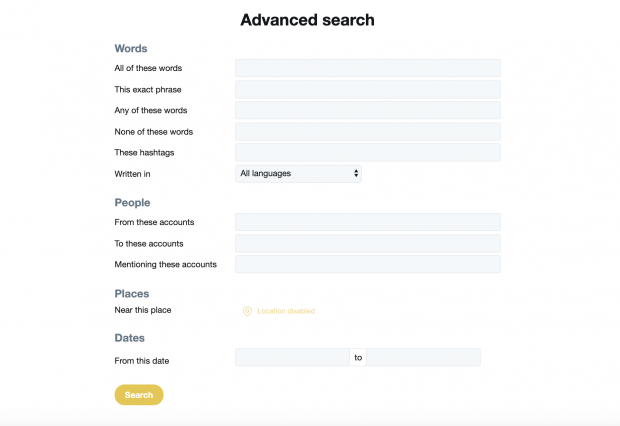
24. Prøv søkeoperatorer for å filtrere resultater
En raskere måte å avgrense søkeresultater på er å bruke Twitter-søkeoperatorer. De er på en måte som snarveier for avanserte søkeinnstillinger.
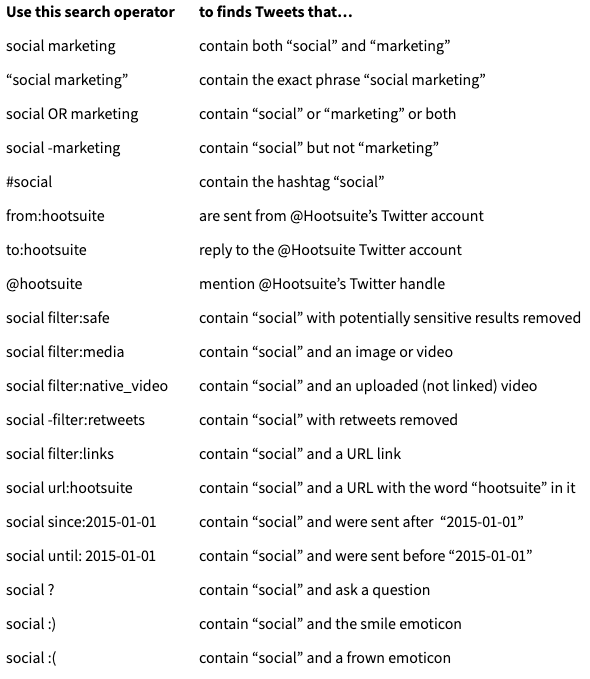
Leter du etter flere hacks og triks? Disse tipsene vil hjelpe deg med å få flere følgere.
Den ultimate Twitterhacke? Spar tid ved å administrere din Twitter-tilstedeværelse ved å bruke SMMExpert. Del video, planlegg innlegg og overvåk innsatsen din – alt fra ett enkelt dashbord. Prøv det gratis i dag.
Kom i gang
år:➖😂
➖😍
➖😭
➖❤️
➖😊
➖🔥
➖💕
➖🤔
➖🙄
➖😘
— Twitter-data (@TwitterData) 17. juli 2018
2. Slå grensen på 280 tegn med et bilde
Hvis du ikke får plass til meldingen din i Twitters grense på 280 tegn, bruk et bilde i stedet.
Du kan ta et skjermbilde av et notat på telefonen din, men dette kan se lat eller uoppriktig ut hvis bedriften din gir ut en viktig uttalelse. Ta deg tid til å lage en grafikk, og bruk muligheten til å legge til merkevarebygging.
På denne måten, hvis bildet deles separat fra tweeten, vil det fortsatt ha attribusjon.
I en felles uttalelse, oppfordret de to øverste demokratene i kongressen, høyttaler Nancy Pelosi og senator Chuck Schumer riksadvokat William Barr til å gjøre hele Mueller-rapporten offentlig //t.co/S31ct8ADSN pic.twitter.com/8Xke9JSR5M
— The New York Times (@nytimes) 22. mars 2019
På #WinnDixie mener vi at alle dyr bør tas vare på og behandles humant, for å beskytte helsen deres, helsen til de som oppdrar og høster dem, og for å bidra til trygg mat for våre kunder. Se vår fullstendige uttalelse nedenfor: pic.twitter.com/NMy2Tot1Lg
— Winn-Dixie (@WinnDixie) 7. juni 2019
Eller gjør meldingen mer dynamisk med en tilpasset GIF:
I dag og hver dag, la oss feire kvinnene & jenter rundt oss, stå opp for kvinners rettigheter, og fortsett å presse på for likestilling. Lesemin fullstendige uttalelse om #IWD2019 her: //t.co/ubPkIf8bMc pic.twitter.com/PmG5W9kTji
— Justin Trudeau (@JustinTrudeau) 8. mars 2019
Hvis du bruker dette Twitter-hacket, gjør du Sørg for å inkludere en bildebeskrivelse (alt tekst). Dette gjør bildeteksten tilgjengelig for personer med synshemming og de som bruker hjelpemidler. Alternativtekstgrensen på Twitter er 1000 tegn. Slik gjør du det: 1. Klikk på Tweet-knappen. 2. Last opp et bilde. 3. Klikk Legg til beskrivelse. 4. Fyll ut beskrivelsesfeltet. 5. Klikk Lagre. For tips om å skrive alternativ tekst, les vår guide til inkluderende design for sosiale medier.3. Sett sammen tweets med en tråd
En annen måte å dele en melding som overstiger 280 tegn er med en tråd.
En tråd er en serie med tweets som er koblet sammen slik at de ikke blir tapt eller tatt ut av kontekst.
Slik gjør du det:
1. Klikk på Tweet-knappen for å lage et utkast til en ny Tweet.
2. For å legge til flere tweet(er), klikk på det uthevede plussikonet (ikonet vil utheves når du har skrevet inn tekst).
3. Når du er ferdig med å legge til alle tweetene du vil ha med i tråden din, klikker du på Twitter alle -knappen for å legge ut.
Vi introduserer en enklere måte å tweete en tråd på! 👇 pic.twitter.com/L1HBgShiBR
— Twitter (@Twitter) 12. desember 2017
4. Fest en tweet til toppen av profilen din
Halveringstiden til en tweet erbare 24 minutter.
Maksimer eksponeringen for viktige tweets ved å feste dem til toppen av feeden din. På den måten hvis noen besøker profilen din, vil det være det første de ser.
Slik gjør du det:
1. Klikk eller trykk på ^ -ikonet øverst til høyre i tweeten.
2. Velg Fest til profilen din .
3. Klikk eller trykk på Pin for å bekrefte.
5. Tweet på det beste tidspunktet
Generelt tjener en tweet omtrent 75 % av sitt totale engasjement i løpet av de første tre timene etter publisering.
For å sikre at tweeten når ut til så mange mennesker som mulig, ta sikte på å tweete når det er mest sannsynlig at publikum er online.
SMMExpert-undersøkelser viser at den beste tiden å tweete er kl. 15.00. Mandag til fredag. Prøv å tweete konsekvent rundt dette tidspunktet, og bruk Twitter Analytics for å justere timeplanen din deretter.
6. Planlegg tweets for å spare tid
De beste sosiale mediestrategiene har godt planlagte innholdskalendere. Og hvis du allerede har satt opp innholdet ditt, kan det å planlegge tweetene dine spare tid og holde deg organisert.
Når det kommer til planleggingsverktøy for sosiale medier, er vi litt partiske. Her er noen instruksjoner for hvordan du gjør det med SMMExpert:
Slik gjør du det:
1. I SMMExpert-oversikten, klikk Skriv melding
2. Skriv inn meldingen din og inkluder relevante linker og bilder hvis du har dem
3. Klikk for å velge en profil fra profilenplukker
4. Klikk på kalenderikonet
5. Fra kalenderen velger du datoen for meldingen som skal sendes
6. Velg tidspunktet for sending av meldingen
7. Klikk Tidsplan
7. Retweet deg selv
Forleng levetiden til de beste tweetene dine ved å retweete dem. Men ikke misbruk denne taktikken. Sørg for at innholdet du retweeter er eviggrønt, og vurder å gjøre det på et annet tidspunkt på dagen for å nå et nytt publikum.
Twitter-profilhack
8. Legg til farge på profilen din
Gi profilen din litt dritt ved å velge en temafarge. Klikk Rediger profil , velg Temafarge , og velg deretter fra Twitters alternativer. Hvis du har merkevarens fargekode, kan du også legge den til.
9. Last ned Twitter-dataene dine
Lag en sikkerhetskopi av kontoens tweets ved å be om hele arkivet ditt fra Twitter.
Slik gjør du det:
1. Fra Twitter-profilen din klikker du Innstillinger og personvern .
2. Velg Dine Twitter-data .
3. Skriv inn kontopassordet ditt.
4. Rull til bunnen og klikk Be om data .
5. Se etter et varsel og e-post til den tilknyttede kontoen din med en lenke innen noen få timer.
Generelle Twitter-hacks og triks
10. Endre feeden din til kronologisk
I 2018 endret Twitter feeden for å vise de beste tweets. Men hvis du foretrekker å ha feeden din i kronologisk rekkefølge, kan du fortsatt byttetilbake.
Slik gjør du det:
1. Trykk på stjerneikonet i øvre høyre hjørne.
2. Velg Se siste tweets i stedet.
Nyhet på iOS! Fra og med i dag kan du trykke på ✨ for å bytte mellom de siste og beste tweetene på tidslinjen din. Kommer snart til Android. pic.twitter.com/6B9OQG391S
— Twitter (@Twitter) 18. desember 2018
11. Lagre tweets for senere med bokmerker
Hvis du kommer over en tweet på mobil du planlegger å besøke igjen av en eller annen grunn, trykker du på deleikonet nederst til høyre på en tweet. Velg deretter Legg til tweet i bokmerker .
Fra juni 2019 er bokmerker utilgjengelige på skrivebordet, men du kan omgå det med dette Twitter-hakket. Bytt til mobilmodus ved å legge til «mobil». før Twitter i URL-en.
Slik: //mobile.twitter.com/.
Finn dine bokmerkede tweets ved å klikke på profilikonet ditt og bla ned til Bokmerker.
12. Rull opp en tråd
Her er et tips for de som synes det er vanskelig å lese en Twitter-tråd, bruke en skjermleser eller bare vil trekke ut teksten i en tråd. Bare svar på en tråd med «@threaderapp unroll» og en bot vil svare med en lenke til den utrullede teksten.
13. Bygg inn en tweet
Innebygging av tweets på nettstedet eller bloggen din er ofte et bedre alternativ til skjermbilder, som ikke er like responsive og ikke kan leses av skjermlesere. Dessuten ser de bare slankere ut.
Slik gjør duit:
1. Klikk på ^ -ikonet øverst til høyre i tweeten.
2. Velg Bygg inn Twee t.
3. Hvis tweeten er et svar på en annen tweet, fjern merket for Inkluder overordnet tweet hvis du vil skjule den originale tweeten.
4. Hvis tweeten inneholder et bilde eller en video, kan du fjerne merket for Inkluder media for å skjule bilder, GIF-er eller videoer som vises ved siden av en tweet.
5. Kopier og lim inn koden som er oppgitt i bloggen eller nettstedet ditt.
14. Bruk Twitter-snarveier på skrivebordet
Spar tid og imponer kollegene dine med denne Twitter-snarveien.
Bonus: Last ned den gratis 30-dagers planen for å utvide Twitter-følger raskt, en daglig arbeidsbok som vil hjelpe deg med å etablere en Twitter-markedsføringsrutine og spore veksten din, slik at du kan vise sjefens virkelige resultater etter en måned.
Få gratisguiden akkurat nå! 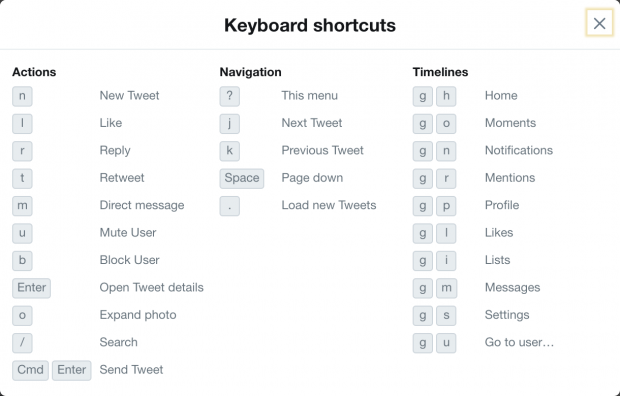
15. Gi øynene en hvile med Twitters mørkemodus
Også kjent som "nattmodus", er Twitters mørkemodusinnstilling designet for å være lettere for øynene i omgivelser med lite lys.
Hvordan for å bruke det:
1. Trykk på profilikonet ditt.
2. Trykk på Innstillinger og personvern .
3. Trykk på Skjerm og lyd -fanen.
4. Trykk på skyveknappen for mørk modus for å slå den på.
5. Velg Dim eller Slukker .
Du kan også slå på Automatisk mørkemodus, som gjør at Twitter automatisk blir mørkt om kveldene.
Det var mørkt. Du spurtefor mørkere! Sveip til høyre for å sjekke ut vår nye mørkemodus. Ruller ut i dag. pic.twitter.com/6MEACKRK9K
— Twitter (@Twitter) 28. mars 2019
16. Aktiver datasparingsmodus
Reduser Twitters databruk ved å følge disse trinnene. Merk at når den er aktivert, lastes bilder i lavere kvalitet og videoer spilles ikke av automatisk. For å laste inn bilder i høy kvalitet, trykk og hold på bildet.
1. Trykk på profilbildet ditt, og trykk deretter på Innstillinger og personvern .
2. Under Generelt trykker du på Databruk .
3. Trykk på bryteren ved siden av Datasparing for å slå på.
17. Frigjør Twitter-medier og nettlagring
Hvis du bruker Twitter på iOS, lagrer appen innhold som kan bruke opp plass på enheten din. Slik frigjør du plass.
Slik tømmer du medielagringen:
1. Trykk på profilikonet ditt.
2. Trykk på Innstillinger og personvern .
3. Under Generelt trykker du på Databruk .
4. Under Lagring trykker du på Medielagring .
5. Trykk på Tøm medielagring .
Slik tømmer du nettlagring:
1. Trykk på profilikonet ditt.
2. Trykk på Innstillinger og personvern .
3. Under Generelt trykker du på Databruk .
4. Under Lagring trykker du på Nettlagring .
5. Velg mellom Tøm nettsidelagring og Tøm all nettlagring .
6. Trykk på Tøm nettsidelagring eller Tøm all nettlagring .
Twitter-liste over hacks og triks
18. Organiser feeden din medlister
Enten du driver en personlig eller forretningskonto på Twitter, følger du sannsynligvis folk av forskjellige grunner. Å gruppere følgere i spesifikke kategorier kan gjøre det enklere å holde seg oppdatert på trender, kundemeninger og mer.
Slik gjør du det:
1. Klikk på profilikonet ditt.
2. Velg Lister .
3. Klikk på ikonet nederst til høyre.
4. Opprett et navn for listen og legg til en beskrivelse.
5. Legg til Twitter-brukere på listen din.
5. Sett listen din til privat (bare synlig for deg) eller offentlig (alle kan se og abonnere).
Eller her er et hack for dette hacket: Bare trykk på g og i for å åpne listefanene dine.
Twitter varsler noen når du legger dem til i en offentlig liste. Så med mindre du er ok med det, sørg for at listen er satt til privat før du begynner å legge til.
19. Spor konkurrenter uten å følge dem
En kul funksjon med lister er at du ikke trenger å følge en konto for å legge dem til. For å spore konkurrentene dine, lag ganske enkelt en privat liste og legg til etter eget ønske.
20. Abonner på offentlige lister
Du trenger ikke å finne opp listen på nytt. Hvis en annen konto har samlet et fantastisk utvalg av Twitter-brukere du ønsker å spore, er alt du trenger å gjøre å trykke på abonner.
For å se noens lister, gå ganske enkelt til profilen deres, trykk på overløpsikonet i øvre høyre hjørne (det ser ut som en utformet ellips), og velg Vis lister .

